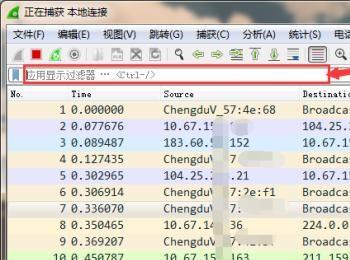wireshark作为一款经典的抓包软件,掌握其用法显得尤为重要。今天小编就来给大家讲讲wireshark的基本用法!
操作方法
-
01
首先我们点击打开wireshark软件。如图所示:
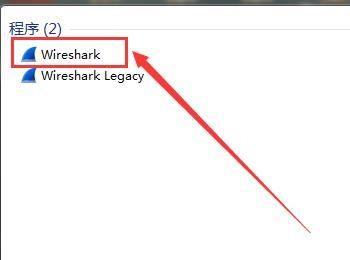
-
02
然后打开之后的界面如图所示:
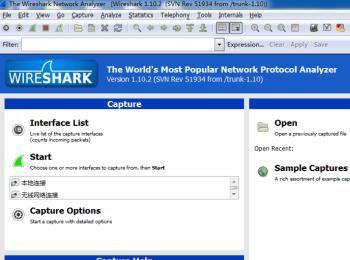
-
03
然后我们点击“本地连接”按钮。如图所示:
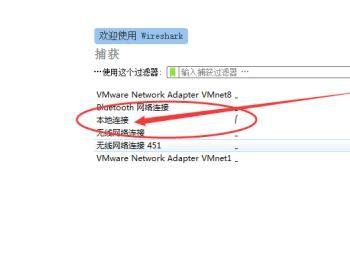
-
04
然后我们选择网卡、抓包模式、之后点击“开始”按钮。
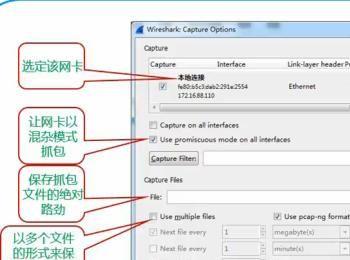
-
05
随后我们就会进入到主界面。如图所示:
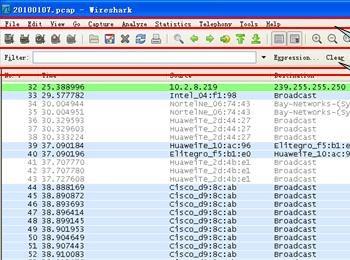
-
06
封包列表中显示所有已经捕获的封包。在这里您可以看到发送或接收方的MAC/IP地址,TCP/UDP端口号,协议或者封包的内容。 如果捕获的是一个OSI layer 2的封包,在Source(来源)和Destination(目的地)列中看到的将是MAC地址,当然,此时Port(端口)列将会为空。 如果捕获的是一个OSI layer 3或者更高层的封包,在Source(来源)和Destination(目的地)列中看到的将是IP地址。Port(端口)列仅会在这个封包属于第4或者更高层时才会显示。如图所示:
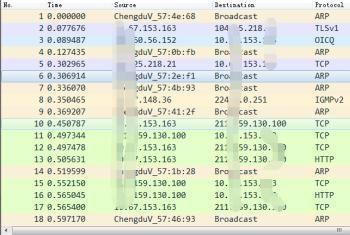
-
07
然后我们点击封包,其按照不同的OSI layer进行了分组,可以展开每个项目查看。下面截图中展开的是HTTP信息。 如图所示:
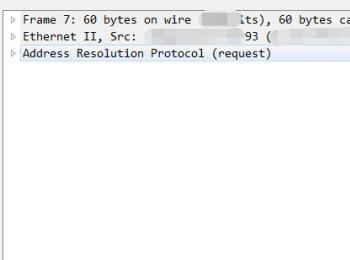
-
08
在“解析器”中Wireshark中也被叫做“16进制数据查看面板”。这里显示的内容与“封包详细信息”中相同,只是改为以16进制的格式表述。在上图里,我们在“封包详细信息”中选择查看TCP端口(80),其对应的16进制数据将自动显示在下面的面板中(0050)。 如图所示
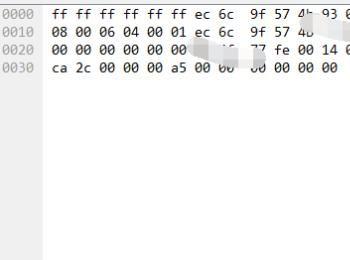
-
09
我们在过滤器栏里输入过滤的关键语法,其语法如图所示。然后点击回车键即可进行抓包。